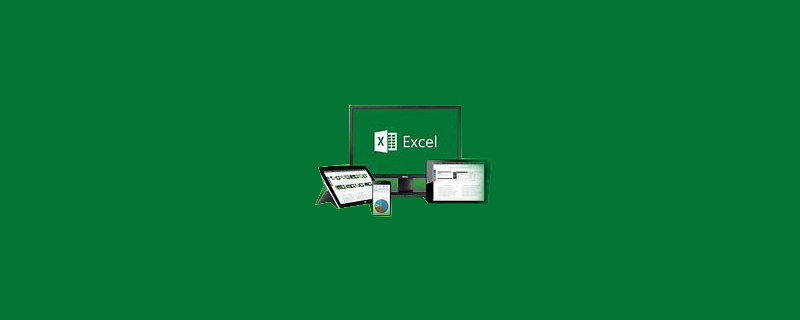
1. 엑셀을 열고 데이터를 입력하세요.
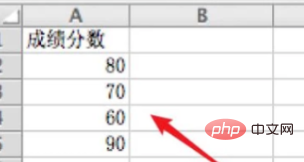
2. 그런 다음 메뉴 표시줄에서 '삽입'을 클릭하고 열려 있는 드롭다운 메뉴에서 '함수'를 클릭하세요.
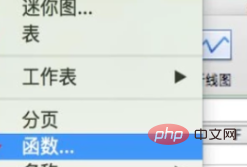
(추천 학습: CSS 입문 튜토리얼)
3. 검색하려면 여기에 ave를 입력하고 검색에서 두 번째를 클릭하세요.
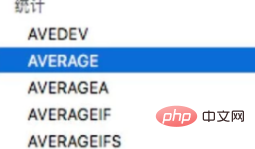
4. 아래 매개변수 A2:A5를 입력하여 이러한 셀의 평균을 계산합니다.
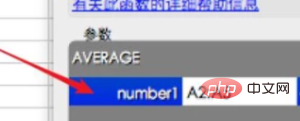
4. 수식이 확인되면 Enter 키를 누릅니다.
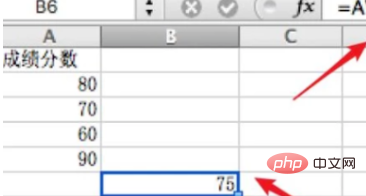
추천 관련 튜토리얼: excel 튜토리얼
위 내용은 Excel에서 데이터 열의 평균을 계산하는 방법의 상세 내용입니다. 자세한 내용은 PHP 중국어 웹사이트의 기타 관련 기사를 참조하세요!